Diakui.com – Apakah kamu ingin menonton film atau memainkan game di layar yang lebih besar? Tidak perlu khawatir jika laptopmu tidak dilengkapi dengan port HDMI. Ada beberapa cara kreatif yang bisa kamu gunakan untuk menghubungkan laptop ke TV tanpa perlu menggunakan kabel HDMI. Dalam artikel ini, kita akan menjelajahi beberapa metode sederhana yang bisa kamu coba. Mari kita mulai!
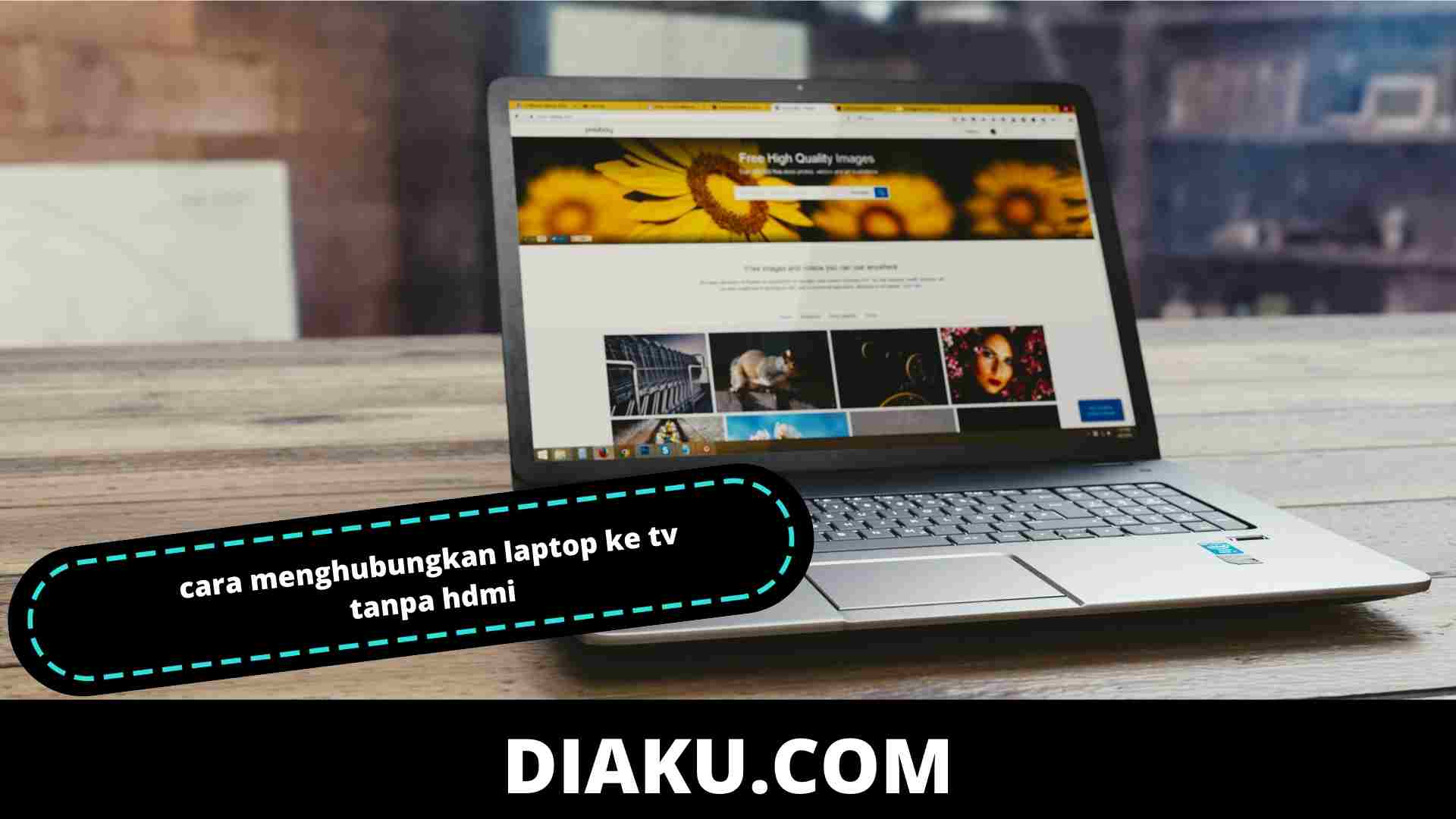
Menggunakan Kabel VGA
Salah satu cara termudah untuk menghubungkan laptop ke TV tanpa HDMI adalah dengan menggunakan kabel VGA (Video Graphics Array). Pastikan laptopmu memiliki port VGA dan TV-mu juga memiliki port VGA yang sesuai. Berikut langkah-langkahnya:
- Hubungkan satu ujung kabel VGA ke port VGA di laptopmu dan ujung lainnya ke port VGA di TV.
- Nyalakan laptop dan TV-mu.
- Pada TV, pilih sumber input yang sesuai dengan port VGA yang kamu gunakan.
- Sekarang, layar laptopmu akan ditampilkan di TV. Kamu dapat menyesuaikan pengaturan resolusi dan tampilan melalui pengaturan layar di laptopmu.
Dengan menggunakan kabel VGA, kamu dapat menghubungkan laptop ke TV dengan mudah tanpa perlu membeli perangkat tambahan.
Menggunakan Kabel DVI
Jika laptopmu memiliki port DVI (Digital Visual Interface) dan TV-mu memiliki port DVI yang sesuai, kamu dapat menggunakan kabel DVI untuk menghubungkan keduanya. Berikut adalah langkah-langkahnya:
- Sambungkan satu ujung kabel DVI ke port DVI di laptopmu dan ujung lainnya ke port DVI di TV.
- Nyalakan laptop dan TV-mu.
- Pada TV, pilih sumber input yang sesuai dengan port DVI yang kamu gunakan.
- Setelah itu, layar laptopmu akan muncul di TV. Pastikan untuk mengatur pengaturan resolusi dan tampilan di laptopmu agar sesuai dengan preferensimu.
Kabel DVI adalah alternatif yang baik jika laptopmu tidak memiliki port HDMI, namun memiliki port DVI.
Menggunakan Koneksi Wireless
Metode lain yang sangat praktis untuk menghubungkan laptop ke TV adalah melalui koneksi nirkabel. Ada beberapa opsi yang tersedia, seperti menggunakan teknologi Miracast, Chromecast, atau Apple TV. Berikut adalah langkah-langkahnya:
-
- Pastikan laptopmu dan TV-mu terhubung ke jaringan Wi-Fi yang sama.
- Jika kamu menggunakan Miracast, periksa apakah laptopmu mendukung teknologi ini. Jika iya, aktifkan Miracast di pengaturan sistem laptopmu.
- Pada TV-mu, pilih opsi Miracast atau opsi tampilan nirkabel yang sesuai.
- Pada laptopmu, buka pengaturan tampilan dan cari opsi untuk menghubungkan ke perangkat nirkabel.
- Pilih TV-mu dari daftar perangkat yang tersedia.
- Sekarang, layar laptopmu akan terhubung ke TV secara nirkabel. Kamu dapat menikmati konten laptopmu dengan nyaman di layar yang lebih besar.
Menggunakan koneksi nirkabel memungkinkanmu untuk menghubungkan laptop ke TV tanpa perlu menggunakan kabel tambahan. Namun, pastikan laptopmu dan TV-mu mendukung teknologi nirkabel yang kamu pilih.
Menggunakan Kabel DisplayPort
Jika laptopmu memiliki port DisplayPort dan TV-mu juga dilengkapi dengan port DisplayPort, kamu dapat menggunakan kabel DisplayPort untuk menghubungkannya. Berikut adalah langkah-langkahnya:
-
-
- Hubungkan satu ujung kabel DisplayPort ke port DisplayPort di laptopmu dan ujung lainnya ke port DisplayPort di TV.
- Nyalakan laptop dan TV-mu.
- Pada TV, pilih sumber input yang sesuai dengan port DisplayPort yang kamu gunakan.
- Selanjutnya, layar laptopmu akan ditampilkan di TV. Pastikan untuk menyesuaikan pengaturan tampilan di laptopmu agar sesuai dengan preferensimu.
-
Kabel DisplayPort adalah opsi yang baik untuk menghubungkan laptop ke TV tanpa HDMI jika kedua perangkat dilengkapi dengan port DisplayPort.
Menggunakan Konverter atau Adapter
Jika laptopmu tidak memiliki port HDMI atau port lain yang kompatibel dengan TV-mu, kamu dapat menggunakan konverter atau adapter. Berikut adalah langkah-langkahnya:
-
-
- Temukan konverter atau adapter yang sesuai dengan jenis port yang ada di laptopmu dan TV-mu. Misalnya, konverter VGA ke HDMI atau konverter USB ke HDMI.
- Sambungkan konverter atau adapter ke port yang tersedia di laptopmu.
- Sambungkan kabel HDMI ke konverter atau adapter, dan ujung lainnya ke port HDMI di TV.
- Nyalakan laptop dan TV-mu.
- Pada TV, pilih sumber input yang sesuai dengan port HDMI yang kamu gunakan.
- Setelah itu, layar laptopmu akan ditampilkan di TV. Pastikan untuk menyesuaikan pengaturan tampilan di laptopmu agar sesuai dengan preferensimu.
-
Dengan menggunakan konverter atau adapter, kamu dapat menghubungkan laptop ke TV bahkan jika tidak ada port yang kompatibel langsung di kedua perangkat.
Kesimpulan
Itulah beberapa cara yang bisa kamu gunakan untuk menghubungkan laptop ke TV tanpa menggunakan kabel HDMI. Kamu dapat memilih metode yang paling sesuai dengan perangkat yang kamu miliki. Apakah menggunakan kabel VGA, DVI, koneksi nirkabel, kabel DisplayPort, atau konverter/adapter, semua tergant

Pekerja full time editor dan penulis di diakui.com.
